Управление знаком ПСК
Другая форма пиктограммы, которая привычна пользователям, работавшим с предыдущими версиями системы AutoCAD, может быть установлена в диалоговом окне UCS Icon (Знак ПСК) (рис. 9.2), вызываемом либо с помощью пункта падающего меню View › Display › UCS Icon › Properties (Вид › Отображение › Знак ПСК › Свойства), либо с помощью опции Properties (Свойства) команды UCSICON (ЗНАКПСК).
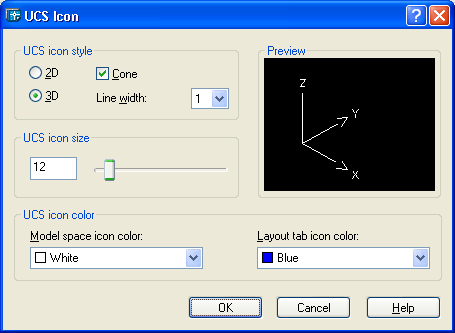
Рис. 9.2. Диалоговое окно UCS Icon
Данное диалоговое окно имеет четыре области. В области UCS icon style (Стиль пиктограммы ПСК) можно с помощью соответствующих переключателей 2D и 3D выбрать стиль отображения пиктограммы системы координат. Стиль 3D показан на рис. 9.1, стиль 2D – на рис. 9.3.
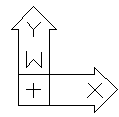
Рис. 9.3. Пиктограмма мировой системы координат (стиль 2D)
При использовании стиля 2D буква W (в русской версии AutoCAD – М) обозначает МСК.
В случае стиля 3D установка в диалоговом окне (см. рис. 9.2) флажка Cone (Конус) выводит на конце осей замкнутую стрелку (конус), а при сбросе флажка – незамкнутую стрелку. Параметр Line width (Ширина линии) управляет шириной линий осей (может принимать значения от 1 до 3 пикселов).
В области UCS icon size (Размер знака ПСК) устанавливается величина знака в процентах от размера экрана (допустимые значения – от 5 до 95). В области UCS icon color (Цвет знака ПСК) можно изменить цвет пиктограммы ПСК (параметры выбираются из раскрывающихся списков Model space icon color (Цвет знака в пространстве модели) и Layout tab icon color (Цвет знака на листах)).
